Apple verkauft keinen Mac mehr mit einem eingebauten optischen Laufwerk, aber viele Benutzer verlassen sich sowohl für die Arbeit als auch für die Unterhaltung immer noch auf CDs, DVDs und Blu-ray-Discs. Und da Apple auch keine Auswurftasten auf seinen Tastaturen anbringt, ist es für diese Benutzer praktisch, ein Auswurfsymbol in ihrer macOS-Menüleiste zu haben.
Das Auswurfsymbol in der Menüleiste hat einen einfachen Zweck:einen Auswurfbefehl an ein angeschlossenes kompatibles optisches Laufwerk zu senden. Dies ist besonders wichtig für diejenigen, die optische Laufwerke verwenden, die keine physischen Auswurftasten haben, wie z. B. das Apple SuperDrive.
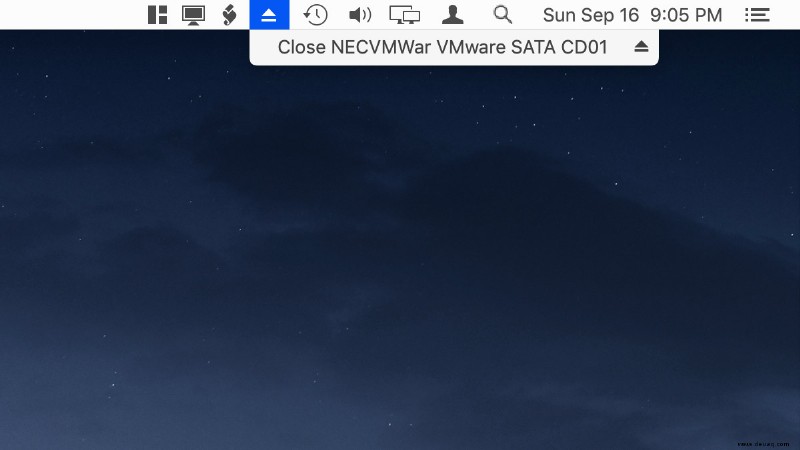
Nun, was sollte Wenn Sie ein kompatibles optisches Laufwerk an Ihren Mac anschließen, erkennt macOS dies und fügt automatisch das Auswurfsymbol zu Ihrer Menüleiste hinzu. Leider stellen viele Benutzer (einschließlich uns) fest, dass dieser Prozess nicht immer so funktioniert, wie er sollte. In diesem Fall können Sie das Auswurfsymbol manuell zu Ihrer Menüleiste hinzufügen, auch wenn Sie kein optisches Laufwerk angeschlossen haben.

Auswurfsymbol zur Menüleiste hinzufügen
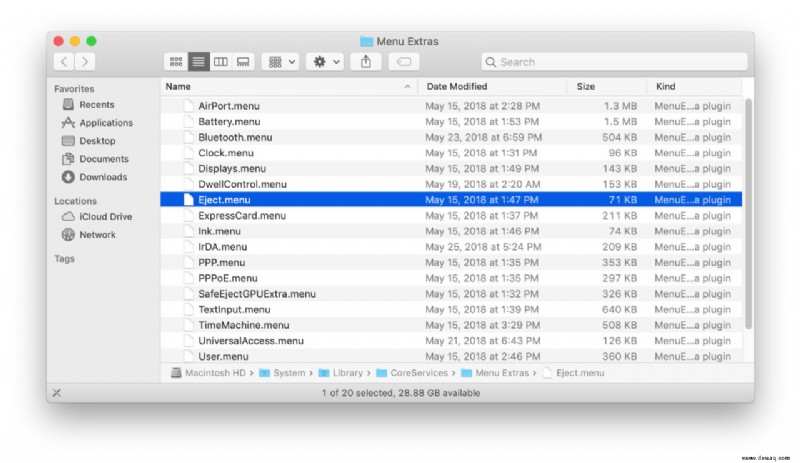
Dadurch wird das Auswurfsymbol sofort zu Ihrer Menüleiste hinzugefügt. Klicken Sie darauf, um zu sehen, welches optische Laufwerk erkannt wird, und Sie können dann auf die gewünschte Disc klicken, um sie auszuwerfen. Wie bereits erwähnt, funktioniert dies auch dann, wenn derzeit kein optisches Laufwerk angeschlossen ist. In diesem Fall wird durch Klicken auf das Auswurfsymbol Keine Laufwerke gemeldet .
Entfernen Sie das Auswurfsymbol aus der Menüleiste
Wenn Sie das Auswurfsymbol später entfernen möchten oder nicht wissen, wie es überhaupt dorthin gelangt ist, können Sie es mit der gleichen Methode wie jedes andere Menüleistensymbol neu anordnen oder entfernen.
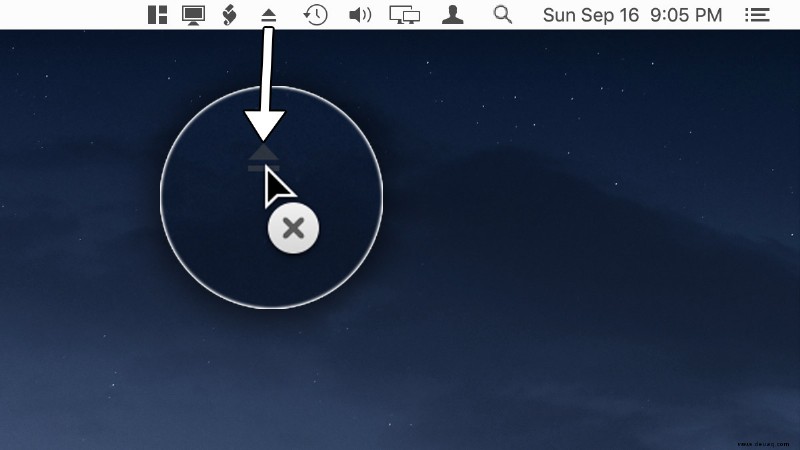
Halten Sie einfach die Befehlstaste gedrückt Taste auf Ihrer Tastatur und klicken und halten Sie das Auswurfsymbol gedrückt. Sie können es entweder nach links oder rechts ziehen, um es neu zu positionieren, oder es nach unten und aus der Menüleiste ziehen, bis ein kleines „x“-Symbol erscheint. Lassen Sie an dieser Stelle einfach die Maustaste los und das Auswerfen-Symbol wird aus Ihrer Menüleiste entfernt.